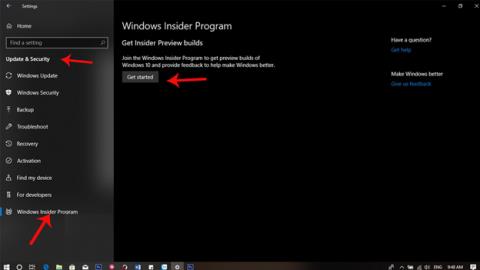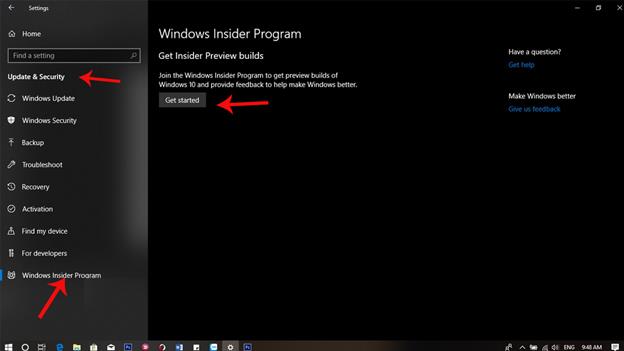Πρόσφατα, η Microsoft κυκλοφόρησε την έκδοση Windows 10 Redstone 6 (επίσης γνωστή ως 19H1) με αριθμό μοντέλου 18204 για εγγεγραμμένους χρήστες Skip Ahead μαζί με μια σειρά από αλλαγές και νέες δυνατότητες για το λειτουργικό σύστημα Windows 10 . Όπως ήταν αναμενόμενο, η ενημέρωση των Windows 10 Redstone 6 θα κυκλοφορήσει από τη Microsoft τον Απρίλιο του 2019.
Ωστόσο, από τώρα και στο εξής, οι χρήστες μπορούν να εγγραφούν στο Insider για να βιώσουν τις δυνατότητες αυτής της σημαντικής ενημέρωσης των Windows 10 Redstone 6 σύμφωνα με τις παρακάτω οδηγίες.
Βήμα 1: Πατήστε το συνδυασμό πλήκτρων Windows + I για πρόσβαση στις Ρυθμίσεις.
Βήμα 2: Κάντε κλικ στην Ενημέρωση & Ασφάλεια -> επιλέξτε την καρτέλα Πρόγραμμα Windows Insider -> κάντε κλικ στην επιλογή Έναρξη .
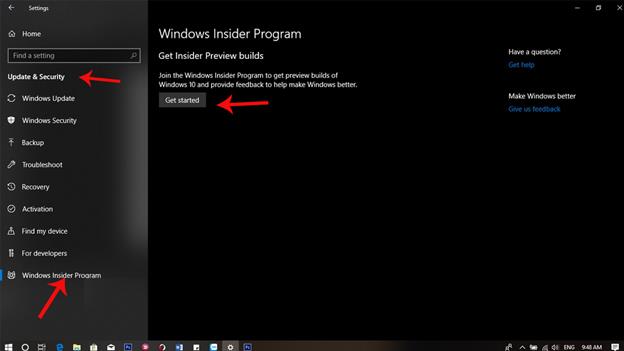
Βήμα 3: Συνδεθείτε στον λογαριασμό σας Microsoft -> στην ειδοποίηση Τι είδους περιεχόμενο θα θέλατε να λαμβάνετε; , επιλέξτε Μετάβαση στην επόμενη έκδοση των Windows -> κάντε κλικ στην Επιβεβαίωση .

Δείτε περισσότερα: